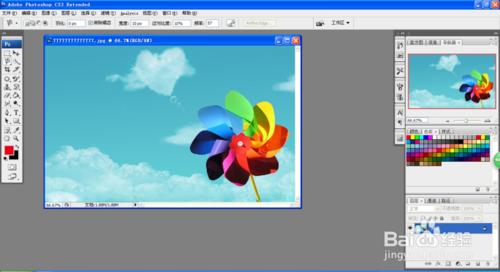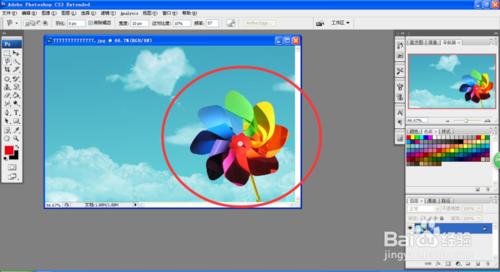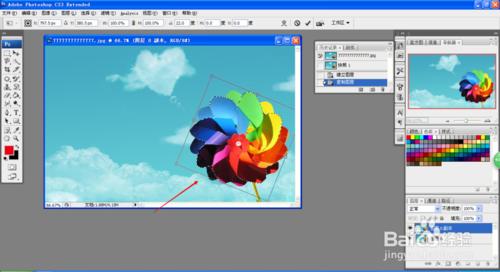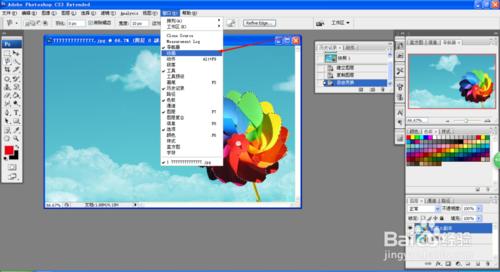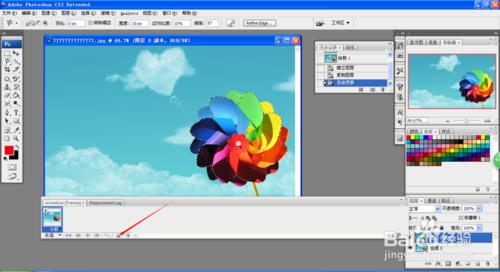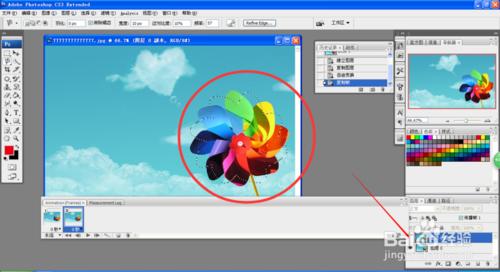我們都知道photoshop的P圖功能十分強大,但是,事實上,photoshop還有製作動畫的功能,下面,我們就來製作一個風車轉動的功能,因為圖片表達動畫不太形象,大家最好自己嘗試製作一下。
工具/原料
photoshop。
方便製作動態的圖片。
方法/步驟
首先,我們使用photoshop打開圖片,我們選擇風車作為動態效果的主體,製作一張轉動的風車圖片。我們先把圖層解鎖,這一步是很多操作的前提。
解鎖圖層之後,我們使用工具將風車圈起來,作為選區。我使用的是“磁性套索工具”把風車的輪廓圈定了出來,這樣我們就能隨意的控制風車形態了。
製作動畫需要兩個或者兩個以上的圖片作為“幀”,所以,我們複製圖層,製作兩個圖層,使用兩個圖層的重疊創造不同的動畫片段。
在選定了風車的圖層,按下鍵盤的Ctrl+T ,就可以修訂風車,把鼠標移動到四個角的地方,鼠標就會變成彎曲的箭頭,我們對風車進行旋轉操作,只操作一個圖層。
這樣,風車看起來就像是多了了很多扇葉,這張圖片就可以作為動畫的一個幀,接下來我們就來把這張圖片設置為動畫幀。
在上方工具欄中選擇,“窗口——動畫”,把動畫的選項勾選上,這樣就會出現動畫的操作窗口。
彈出動畫的操作窗口,我們可以看到,現在的圖片已經自動作為一個幀,在動畫的窗口中,下面我們點擊下面的一個按鈕,新建一個幀。
新建一個幀後,我們就要改變原圖,這樣才會出現動態的效果,所以我們選擇一個圖層,點擊圖層左邊的眼睛,取消其可見性,這樣圖片就發生了變化,也就製作完成了第二幀。
有了兩個幀之後,我們就可以依靠系統自動填補其他幀,點擊動畫窗口下方的“動畫幀過渡”按鈕,我們就可以讓系統自動填補其他幀。
彈出動畫幀過渡的設置窗口,大部分設置不需要改動,只有一個“要添加的幀”後面有一個數字填寫欄,是我們需要添加的幀數,簡單動畫添加3——5個幀就可以了。
我們點擊確認,動畫窗口中的幀數立刻增加了五個,增加的五個是在我們設置的兩個幀的中間,每個幀下面是延遲時間,我們把它都調成0.1秒。
這樣,我們就完成了動畫需要的一切了,下面就可以觀看我們製作的動畫效果了,單擊窗口下方的“播放”按鈕,就可以進行播放了。
動畫效果就是從第一幀,逐漸漸變到最後一幀,在播放過程中為大家截了一個圖,但是效果沒有親自制作觀看的好。所以,小編建議大家都嘗試一下,製作自己的動畫效果。
注意事項
製作三到四個幀效果會比較好。
製作幀的時候,注意圖層的覆蓋優先級。
原創經驗,謝謝支持。